本文主要是介绍Linux操作系统安装 三 : 安装VMTools工具,希望对大家解决编程问题提供一定的参考价值,需要的开发者们随着小编来一起学习吧!
当我们安装完前两部分之后,登录虚拟linux系统后…
我们会发现Windows系统与linux虚拟系统不能交互,即不能相互复制粘贴、不能拖拽文件、不能共享资源文件、每次鼠标切换都需要CTRL+ALT 或者 CTRL+G 来进行切换,特别不便。
那什么是VMtools:VM tools顾名思义就是Vmware的一组工具。主要用于虚拟主机显示优化与调整,另外还可以方便linux虚拟系统与本系统的交互,如允许共享文件夹,甚至可以直接从本机向虚拟主机拖放文件、鼠标无缝切换、显示分辨率调整等,十分实用。
三: 安装VMTools工具
1、先启动CentOS并成功登录。

2、选择虚拟机菜单栏–安装VMware tools。

3、光驱自动挂载VMTools,并将如图的压缩包拖拽到左面。

4、右击解压【VMwaretools-9.6.2-1688356.tar.gz】到桌面。 进入解压文件夹并确认看到vmware-install.pl文件。
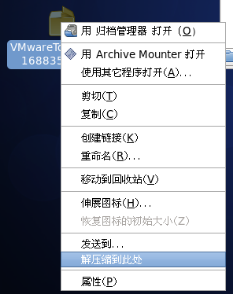


5、运行【vmware-install.pl】文件,右击空白处 选着在终端中打开。

6、" ll “命令显示文件夹下的文件信息

7、最后用” ./vmware-install.pl "命令来运行该安装程序,然后根据屏幕提示[yes]或者[no]或者?时都按回车选着默认即可。

8、直接按到回车一直是#号停止,到此整个安装过程算是完成了。

8)重启CentOS,Windows系统与linux虚拟系统就可以随意切换,也可以设置共享文件了。


====================================================================
扩展一: 设置共享文件夹,实现Windows系统—linux虚拟系统文件共享。



通过右击桌面 选着在终端中打开:

1)、通过 "cd /mnt/ "命令进入mnt文件夹下;
2)、通过 " ll "命令查看mnt文件夹下的文件,发现有一个hgfs的文件夹;
3)、通过 " cd hgfs/ " 命令进入hgfs文件夹下;
4)、通过 " ll "命令查看hgfs文件夹下的文件,发现有一个和Windows设置的共享文件夹一样名字的文件夹 "。
vmShareFile文件 就是Windows系统—linux虚拟系统共享的文件。

拓展二: 虚拟机屏幕保护设置


······
相关安装教程:
- Linux操作系统安装一:VMWare虚拟机安装
- Linux操作系统安装二:CentOS安装
……
帮助他人,快乐自己,最后,感谢您的阅读!
所以如有纰漏或者建议,还请读者朋友们在评论区不吝指出!
个人网站…知识是一种宝贵的资源和财富,益发掘,更益分享…
这篇关于Linux操作系统安装 三 : 安装VMTools工具的文章就介绍到这儿,希望我们推荐的文章对编程师们有所帮助!









